So stellen Sie Gmail als Standard-Mail-Client in OS X ein

Wenn Sie schon einmal auf einem Mac geblättert und auf einen mailto: -Link geklickt haben, haben Sie möglicherweise festgestellt, dass dies häufig der Fall ist Standard für die Mail-App. Wenn Sie Google Mail (oder einen anderen E-Mail-Dienst) verwenden möchten, müssen Sie einige Änderungen vornehmen.
Um es klarzustellen: Das Problem besteht nicht darin, Links in einem anderen E-Mail-Client wie Outlook oder Thunderbird zu öffnen. Viele Lösungen, die wir gefunden haben, erklären, dass Sie nur die Einstellungen von Mail öffnen und den Standard-E-Mail-Reader auswählen müssen.
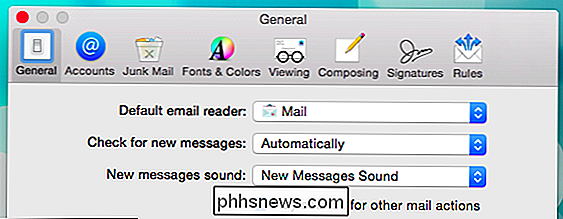
Dies bedeutet nur, dass die E-Mail standardmäßig in einem anderen E-Mail-Client geöffnet wird. Wenn Sie möchten, dass mailto: Links in Google Mail unter Safari oder Chrome oder einem anderen Browser geöffnet werden, funktioniert dies jedoch nicht. Sie müssen E-Mail tatsächlich komplett ausschneiden und die Änderungen am Browser selbst vornehmen.
In Google Chrome ist es unglaublich einfach, standardmäßig mailto: links in Google Mail zu öffnen. Sie können einfach ein Google Mail-Fenster öffnen und auf die grauen Doppeldiamanten neben dem Lesezeichenstern klicken. Out öffnet ein Dialogfeld mit der Frage, ob Sie zulassen, verweigern oder ignorieren möchten. Wenn Sie "Zulassen" oder "Verweigern" auswählen, werden Sie festgelegt.
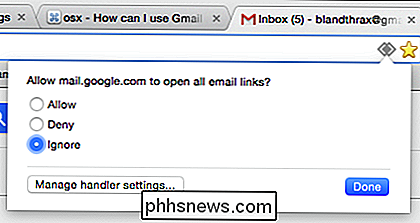
Wenn Sie später Ihre Meinung ändern, z. B. wenn Sie wissen, dass Sie mailto: links in Google Mail öffnen möchten, können Sie es ändern . Geben Sie "chrome: // settings / handlers" in der Adressleiste ein und wählen Sie (oder entfernen Sie) gmail als Mail-Handler.
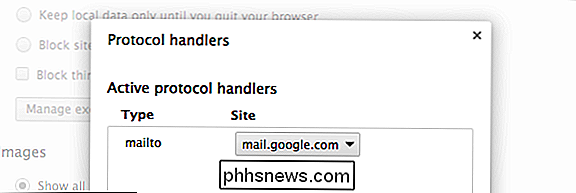
Wenn Sie Firefox verwenden, ist es auch einfach. Öffnen Sie die Einstellungen ("Befehl +,") und klicken Sie auf die Registerkarte "Anwendungen". Scrolle durch den "Content Type" bis du "mailto" findest und wähle dann deine Standard "Action" aus der rechten Spalte.
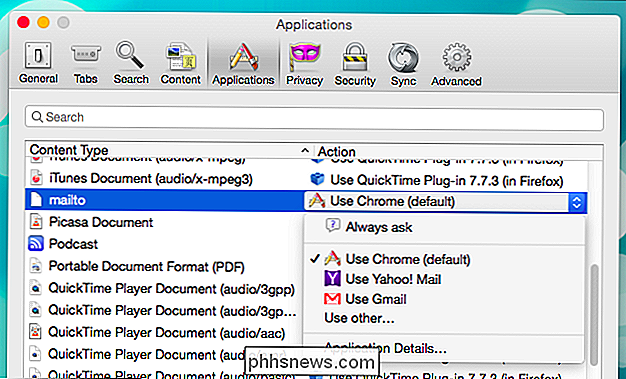
Okay, das sind Browser von Drittanbietern, aber was ist mit Apples eigenem Safari-Browser, was für eine großartige Sache Anzahl der Mac-Benutzer standardmäßig verwenden?
Leider hat Safari keine einfache Möglichkeit, Anwendungshandler zu setzen. Wir suchten nach einer einfachen Methode (Stichwort: einfach) wie einer Einstellungs- oder Konfigurationsdatei, aber die einzige Möglichkeit, dies in Safari zuverlässig zu tun, ist die Mailto-Erweiterung (sie ist auch für Opera und Chrome verfügbar).
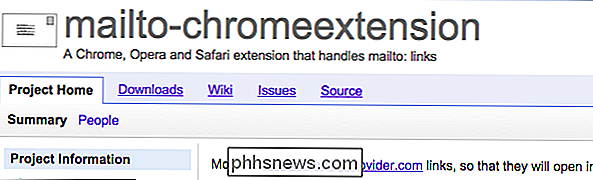
Die mailto-Erweiterung funktioniert für mehr als nur Google Mail. Sobald Sie die Erweiterung herunterladen und installieren, wird ein Konfigurationsbildschirm geöffnet. Wählen Sie Ihren Mail-Dienst und starten Sie Safari neu.
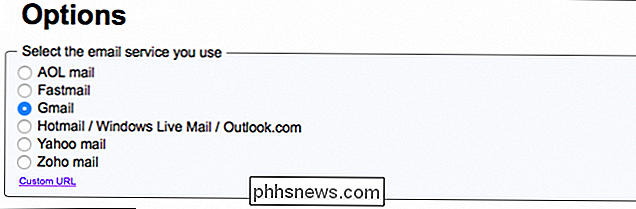
Wenn Sie nun auf mailto: links klicken, sollte Ihr E-Mail-Dienst auf einer Registerkarte zum Verfassen geöffnet werden. Beachten Sie, wenn Ihre E-Mail nicht in dieser Liste enthalten ist. Sie können unten auf "Benutzerdefinierte URL" klicken und sie hinzufügen. Sie sollten eine Websuche durchführen oder die Wissensbasis Ihrer E-Mail nach der URL durchsuchen.
Wenn Sie Ihren E-Mail- oder E-Mail-Dienst ändern, möchten Sie die Einstellungen von Safari öffnen und auf die Registerkarte "Erweiterungen" klicken und dann auf "Deinstallieren" klicken die Erweiterung oder "Optionen", um die Konfigurationsseite erneut zu öffnen.
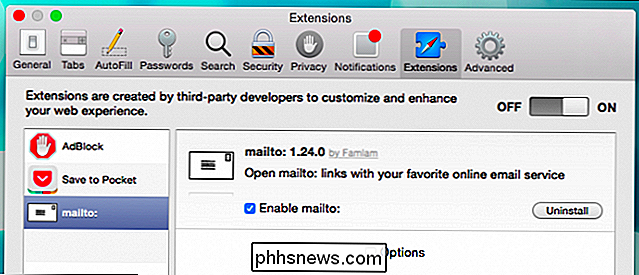
Damit können Sie Gmail als Standard-E-Mail-Adresse für OS X festlegen. Sie können diese Methoden hoffentlich verwenden, um den Mail-Handler unabhängig vom Dienst zu ändern. Wenn Sie eine Frage oder einen Kommentar hinzufügen möchten, empfehlen wir Ihnen, Ihre Gedanken unserem Diskussionsforum hinzuzufügen.

Windows im abgesicherten Modus zu starten ist nicht besonders schwierig. Wenn Sie jedoch Ihren PC mehrmals neu starten und jedes Mal im abgesicherten Modus starten müssen, wird der Versuch, die F8-Taste zu drücken oder jedesmal vom normalen Modus aus neu zu starten, alt. Es gibt jedoch einen einfacheren Weg.

Festlegen des Standardordners beim Öffnen des Explorers in Windows 10
Nachdem ich kürzlich auf Windows 10 aktualisiert habe, ist mir aufgefallen, dass ich beim Öffnen des Explorers immer den Schnellzugriff anzeigen würde. Ich mag die neue Schnellzugriffsfunktion, aber ich zog es vor, den Explorer stattdessen für diesen PC geöffnet zu haben.Für mich war es viel wichtiger, auf die verschiedenen Laufwerke auf dem Computer und auf meine Netzwerkgeräte zugreifen zu können, als auf häufig verwendete Ordner oder kürzlich geöffnete Dateien zuzugreifen. Es ist ei



